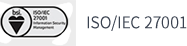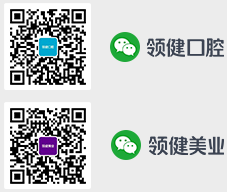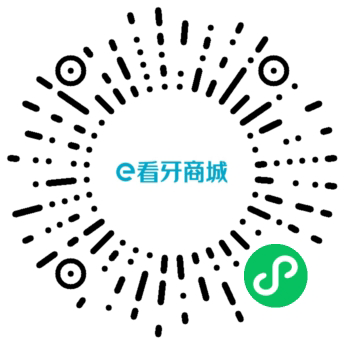1.1 预约看板同步预约权限
1、针对无权限数据,在看板中仅显示占位医生名,点击弹窗显示医生名称和时间,不支持其他任何操作。
2、无权限数据在周列表视图中,患者名称统一为:暂无权限,显示医生和时间两个字段。
3、权限模块:根据设置的数据权限显示(包括:全部/科室级/个人级)


1.2 增加审批的业务备注
针对以下审批业务的备注信息进行同步,支持在进行审批时查看相关业务的备注明细
1)划扣撤回审批
2)划扣完成审批
3)划扣跳过审批
4)储值卡退费审批
5)储值卡转账审批



1.3 物品资质支持多图
当对物品基本信息的资质信息进行维护时,支持同一规格同时上传多张资质图片。


1.4 收费单使用耗材唯一码
前提:针对开通唯一码管理的诊所才有耗材使用功能
1、使用耗材的入口原单的收费详情对应项目下方(即可针对单个项目或商品进行核销耗材)
2、点击收费详情页的“耗材”入口进入扫码页面,支持扫码唯一码进行使用;
3、支持手动输入唯一码进行验证使用;
4、扫码页面右上角显示“已扫耗材“点击进入高值耗材页面,如本次操作(通过收费单进入)无任何确认扫码的数据则显示“暂无已扫码的高值耗材“样式
5、如扫码验证成功,则显示成功弹窗,弹窗页面包括:
1)耗材图片:验证成功的耗材物品图片,如无则显示默认
2)基本信息:名称,品牌,规格,唯一码
3)确定使用按钮:点击则保存本次扫码内容并进入高值耗材页面,进行二次确认使用;
4)继续扫码按钮:点击则保存本次扫码内容并回到扫码页面,继续扫描其他物品;
5)取消:点击则不保存本次扫码内容并回到扫码页面;
6、如验证失败,则显示失败弹窗,失败原因根据判断返回文案提示,包括:
1)当前耗材没找到库存记录;
2)当前耗材未出库;
3)当前耗材唯一码超过使用次数
7、高值耗材页面,将展示本次操作保存的物品数据,页面支持删除页面保存的耗材数据,或确定对当前耗材进行使用,提交成功后回到收费详情页